- El nuevo Inicio unifica vistas y permite desactivar «Recomendado», con modos cuadrícula, lista y categorías para mayor control.
- KB5067036 añade iconos de batería con color y porcentaje, mejoras en Explorador y cambios de Configuración como «Tus cuentas».
- En Copilot+ PC llegan «Click to Do», mejoras de dictado y nuevas acciones rápidas; también se corrigen fallos y se acelera la barra de tareas.
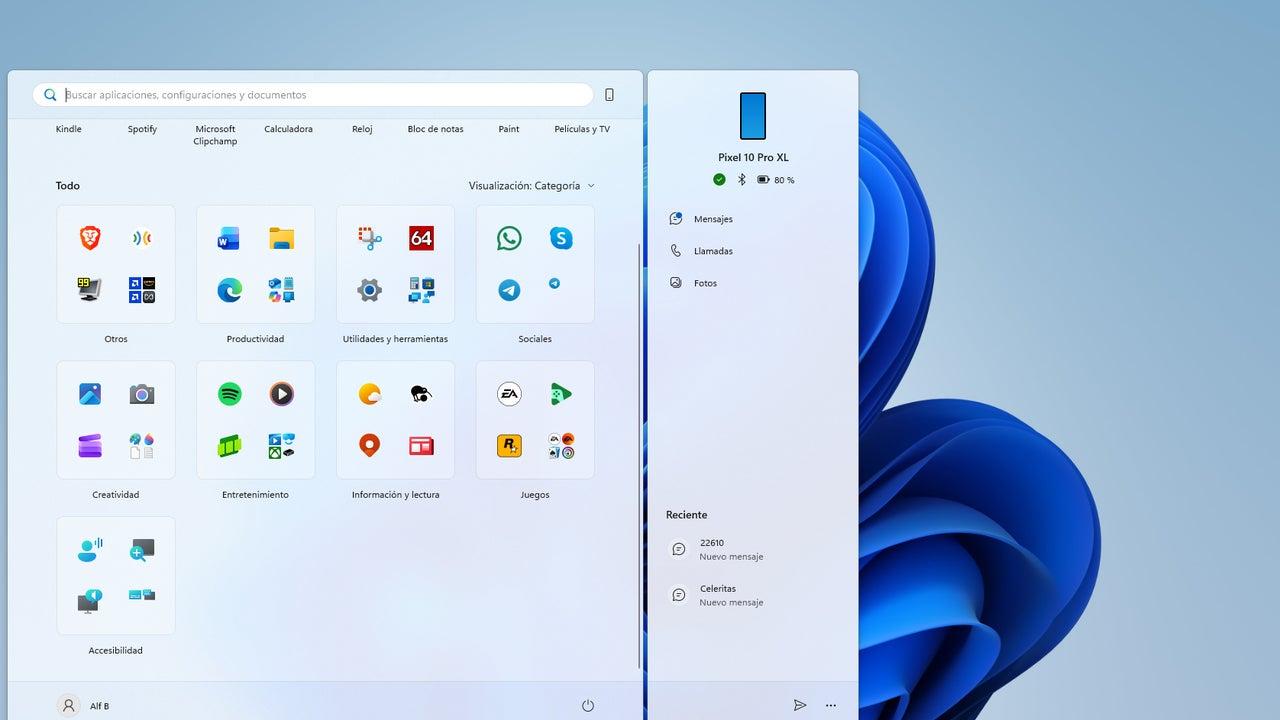
Cuatro años después del debut de Windows 11, Microsoft por fin abre la puerta a un menú Inicio más flexible y familiar. La actualización acumulativa KB5067036, actualmente en despliegue gradual para las ramas 24H2 y 25H2, trae un rediseño importante del Inicio y otros cambios que se notan a simple vista, como los nuevos indicadores de batería en la pantalla de bloqueo y en la barra de tareas.
Puede que la actualización ya esté en tu PC pero el nuevo Inicio no aparezca porque aún está deshabilitado por defecto. Tranquilidad: es posible activarlo ahora mismo de forma segura con ViVeTool, además de instalar el parche desde el catálogo si Windows Update todavía no te lo ofrece. En esta guía encontrarás los requisitos, todos los pasos para habilitarlo, las novedades clave y algunos consejos de uso basados en la experiencia real.
Qué cambia exactamente con KB5067036: nuevo Inicio y mejoras visibles

El menú Inicio es el gran protagonista: desaparece la rigidez de las secciones fijas y todo se unifica en una vista desplazable que se adapta al tamaño de la pantalla. Ya no dependes del viejo dúo de «Anclados» y «Recomendado» en bloques separados: la navegación fluye en una sola columna o cuadrícula continua.
Otra novedad muy esperada es que por fin puedes desactivar la zona de «Recomendado». Al hacerlo, ganas hueco útil para tus aplicaciones, tanto las ancladas como el resto, lo que se traduce en un Inicio más limpio y, en la práctica, más eficiente al abrir programas.
Para la lista completa de apps, tienes tres vistas conmutables: cuadrícula, lista y categorías. La cuadrícula organiza alfabéticamente aprovechando mejor el ancho; la lista ofrece un orden vertical clásico; y las categorías agrupan por tipos de aplicación, lo que ayuda a encontrar utilidades por temática.
Además, en cuanto abres el Inicio puedes ver la lista completa de aplicaciones sin ir a «Todos». Este pequeño cambio agiliza bastante el acceso, especialmente en pantallas grandes donde la vista ampliada permite «ver más con menos clics».
La actualización no se queda solo en Inicio. Nuevas acciones de IA en el Explorador de archivos y accesos a documentos frecuentes y descargas recientes, una ayuda directa para recuperar lo que estabas usando sin rebuscar. También aparece un nuevo botón para dispositivos móviles (Enlace Móvil) junto a Buscar, de manera que puedes expandir o contraer el contenido de tu teléfono enlazado sin abandonar el escritorio.
En el apartado de autonomía, KB5067036 introduce iconos de batería rediseñados con indicadores de color y porcentaje, visibles tanto en la barra de tareas como en la pantalla de bloqueo. Se ven de un vistazo y, si quieres, puedes activar el porcentaje exacto para un control más fino del nivel.
En Configuración, hay pequeños cambios que se agradecen: «Correo electrónico y cuentas» pasa a llamarse «Tus cuentas», una denominación más clara. Y para entornos empresariales con suscripción activa, aparece una nueva página de Microsoft 365 Copilot dentro de la experiencia de bienvenida.
También se ha renovado la Barra de tareas en lo referente a la batería: los iconos ganan legibilidad gracias a los colores que indican el estado de carga, con mejoras internas de rendimiento que aceleran el momento en el que todo está listo tras desbloquear el equipo.
En seguridad llega «Protección de administrador», un modelo de permisos mínimos que otorga elevación solo cuando hace falta. A diferencia de los avisos tradicionales de UAC, trabajas con un token reducido y, al ejecutar una tarea sensible, el sistema te pide autenticación para conceder un token administrativo puntual.
Requisitos y cómo verificar si ya tienes el nuevo Inicio

Antes de habilitar nada, conviene comprobar si el parche está dentro del equipo. Abre Inicio > Configuración > Windows Update > Historial de actualizaciones. Si ves KB5067036 en «Actualizaciones de calidad», ya está instalada y podrás activarlo con ViVeTool.
Además, verifica la compilación. Debes estar en la 26100.7019 o 26200.7019 (24H2/25H2) para que el nuevo Inicio se active correctamente. Encuentras ese dato en «Configuración > Sistema > Información» en la sección de especificaciones de Windows.
Es normal que no todos los equipos reciban la función a la vez. Microsoft hace un despliegue paulatino, así que puede que el componente esté en tu sistema pero la característica continúe dormida a la espera de activación remota. Si no quieres esperar, puedes habilitarla ya siguiendo el procedimiento de la siguiente sección.
En caso de que Windows Update todavía no te ofrezca el paquete, siempre puedes descargar KB5067036 desde el Catálogo de Microsoft Update y proceder a instalarlo manualmente, tanto en línea como sobre una imagen montada.
Cómo activar el nuevo menú Inicio con ViVeTool
El método más directo para encender el interruptor es activar funciones experimentales con ViVeTool, una utilidad de código abierto pensada para activar funciones ocultas en Windows 10 y 11. Funciona en x64 y ARM, y puedes usarla en Terminal, PowerShell o Símbolo del sistema con permisos de administrador.
Primero, descarga ViVeTool desde GitHub y descomprime el ZIP en una carpeta fácil, por ejemplo C:\ViveTools\ o C:\vive\. A continuación, abre un intérprete de comandos en modo administrador y navega a esa carpeta con el comando cd.
CD C:\vivePara encender el menú Inicio rediseñado, ejecuta el identificador principal. Este es el comando básico:
vivetool /enable /id:47205210Si además quieres activar otras mejoras relacionadas incluidas en KB5067036, puedes sumar IDs adicionales (incluyen vistas y los nuevos indicadores de batería, entre otros):
vivetool /enable /id:47205210,57048231,56328729Algunos usuarios han optado por un paquete más amplio usando ViVeTool.exe con varios identificadores, útil para forzar todo el conjunto de cambios vinculados al parche:
ViVeTool.exe /enable /id:57048231,47205210,56328729,48433719Si tienes prisa y quieres que el equipo se reinicie automáticamente tras la activación, puedes encadenar el comando de «enable» con un reinicio inmediato (recuerda guardar tu trabajo antes):
vivetool /enable /id:47205210 && shutdown -r -f -t 0Para revertir los cambios, no hay misterio: puedes desactivar el nuevo Inicio con el comando inverso y reiniciar a continuación, o para usuarios avanzados editar el registro de Windows 11.
vivetool /disable /id:47205210 && shutdown -r -f -t 0Tras reiniciar, abre el menú Inicio y verás la nueva disposición con la sección «Todo» desplazable, la opción para desactivar «Recomendado» y el selector de vistas (categorías, lista o cuadrícula).
Instalar KB5067036 desde el Catálogo: métodos con DISM y PowerShell
Si prefieres aplicar la actualización manualmente o necesitas preparar varios equipos, el Catálogo de Microsoft Update permite descargar los MSU independientes. Hay dos maneras de instalarlos: todos a la vez o uno por uno en orden.
Método 1 (todos juntos): descarga todos los archivos MSU de KB5067036 y colócalos en una misma carpeta, por ejemplo C:\packages\. Luego, usa DISM para instalar la actualización objetivo; DISM detectará e instalará automáticamente los paquetes previos necesarios desde ese directorio.
DISM /Online /Add-Package /PackagePath:c:\packages\Windows11.0-KB5067036-x64.msuSi te mueves mejor con PowerShell, el cmdlet Add-WindowsPackage ofrece la misma funcionalidad para un equipo en ejecución:
Add-WindowsPackage -Online -PackagePath "c:\packages\Windows11.0-KB5067036-x64.msu"Otra opción es el instalador independiente de Windows Update (wusa), válido igualmente para aplicar el MSU descargado sin necesidad de herramientas adicionales.
Para actualizar medios de instalación u operar sobre una imagen offline, DISM también permite inyectar el paquete en una ruta montada:
DISM /Image:mountdir /Add-Package /PackagePath:Windows11.0-KB5067036-x64.msuCon PowerShell, puedes apuntar a la ruta del montaje y prevenir pendientes si lo necesitas con el modificador correspondiente:
Add-WindowsPackage -Path "c:\offline" -PackagePath "Windows11.0-KB5067036-x64.msu" -PreventPendingMétodo 2 (individual, en orden): si vas a instalarlos uno a uno, respeta la secuencia indicada para que se apliquen correctamente. Primero el paquete previo y después KB5067036:
- windows11.0-kb5043080-x64_953449672073f8fb99badb4cc6d5d7849b9c83e8.msu
- windows11.0-kb5067036-x64_199ed7806a74fe78e3b0ef4f2073760000f71972.msu
Un apunte importante: cuando descargues actualizaciones dinámicas relacionadas (SafeOS o de instalación), comprueba que sean del mismo mes que KB5067036. Si no hay edición del mes exacto, usa la más reciente disponible de cada una.
Más cambios incluidos: Copilot+, búsqueda, accesibilidad y rendimiento
KB5067036 no llega solo en el calendario: va de la mano de otro acumulativo, KB5067112, también opcional. Juntos introducen una ronda de mejoras que se notan especialmente en equipos Copilot+ PC y en la experiencia general de Windows 11.
En Copilot+ PC, hay novedades en la interacción (consulta Copilot Labs): «Click to Do» facilita escribir acciones rápidas para Copilot, permite traducir texto en pantalla y convertir unidades (temperatura, velocidad, longitud, área y más), y se puede invocar manteniendo dos dedos en cualquier parte de la pantalla táctil.
Además, las tarjetas de «Microsoft 365 Live Person» aparecen dentro de «Click to Do», y se ha corregido el comportamiento por el que «Click to Do» se iniciaba de forma inesperada al usar WINDOWS + P.
El Explorador de archivos gana otra acción útil: al pasar el cursor sobre un archivo en la vista de Inicio del Explorador, aparece «Ask to Copilot» junto con «Abrir ubicación de archivo» como acción rápida para ir más directo a lo que necesitas.
La entrada de voz también se refuerza: el dictado es más fluido e inteligente, con correcciones gramaticales automáticas, y Acceso por voz suma compatibilidad con el idioma japonés. El Agente de Configuración añade soporte para francés y la Búsqueda de Windows mejorada se extiende a todos los Copilot+ PC.
No faltan correcciones: se soluciona el cambio inesperado del Explorador entre vista normal y «Mostrar más opciones», se corrigen problemas con Narrador durante la configuración cuando se inicia desde una ISO, y hay cambios internos que aceleran la carga de la barra de tareas al desbloquear el PC.
Personaliza el nuevo Inicio: vistas, recomendaciones y orden
Una vez activado con ViVeTool, puedes ajustar a tu gusto el comportamiento desde Configuración > Personalización > Inicio. Verás opciones para elegir la disposición de «Todo» en categorías, cuadrícula o lista, y el conmutador para desactivar «Recomendado» si prefieres un panel centrado en tus aplicaciones.
Probándolo a fondo, el arranque del nuevo Inicio sorprende por tamaño: la vista vertical ocupa buena parte de la pantalla y enseña mucha más información de un vistazo. Es ideal si sueles buscar aplicaciones por nombre o necesitas ver muchas a la vez.
De serie, los grupos de aplicaciones aparecen activos y la catalogación es bastante buena, aunque en alguna categoría se echa en falta algún programa. Si usas la vista «categorías», las carpetas de navegación pueden resultar algo pequeñas en determinados monitores.
La vista «lista» ordena bien, pero introduce más desplazamiento y huecos en blanco de lo que necesitarías si vienes de Windows 10. En cambio, en «cuadrícula» encaja todo como un guante: el orden alfabético y el aprovechamiento del ancho hace que moverse sea más rápido, y muchas personas terminan quedándose en este modo por equilibrio entre densidad y legibilidad.
Si alternas a menudo entre teclado y pantalla táctil, el nuevo Inicio responde con la elasticidad que pedías. Prueba a combinarlo con la desactivación de «Recomendado» para un panel más limpio y directo a tus apps.
Con la llegada de KB5067036, Windows 11 gana un menú Inicio más práctico y moldeable, iconografía de batería más clara en todos los puntos clave, una búsqueda y un Explorador más ágiles, y un modelo de permisos de administrador más seguro. Si te entusiasma optimizar tu flujo de trabajo, activar estas funciones ahora mismo es una mejora que se nota en el día a día.
Redactor apasionado del mundo de los bytes y la tecnología en general. Me encanta compartir mis conocimientos a través de la escritura, y eso es lo que haré en este blog, mostrarte todo lo más interesante sobre gadgets, software, hardware, tendencias tecnológicas, y más. Mi objetivo es ayudarte a navegar por el mundo digital de forma sencilla y entretenida.
